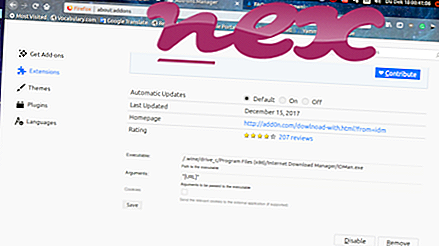Zdá sa, že proces známy ako Protector patrí do softvéru Application Manager alebo BitGuard od spoločnosti PerformerSoft.
Popis: Bitguard.dll nie je nevyhnutný pre Windows a často spôsobí problémy. Bitguard.dll sa nachádza v priečinku uvedenom v premennej prostredia Windows% PATH% - zvyčajne C: \ . Známe veľkosti súborov v systéme Windows 10/8/7 / XP sú 2 704 352 bajtov (45% všetkých výskytov), 2 700 768 bajtov, 2 735 584 bajtov alebo 3 618 304 bajtov.
Súbor .dll (Dynamic Link Library) je špeciálny typ programu Windows, ktorý obsahuje funkcie, ktoré môžu vyvolať iné programy. Tento súbor .dll je možné vložiť do všetkých spustených procesov a môže zmeniť alebo upraviť svoje správanie. Súbor bitguard.dll nie je systémovým súborom Windows. Môže zmeniť správanie iných programov alebo manipulovať s inými programami. Program nie je viditeľný. Neexistuje podrobný popis tejto služby. Súbor je certifikovaný dôveryhodnou spoločnosťou. Program sa načíta počas procesu zavádzania systému Windows (pozri kľúč databázy Registry: AppInit_DLLs). Bitguard.dll je schopný zaznamenať vstupy klávesnice a myši a sledovať aplikácie. Preto je technická bezpečnosť 74% nebezpečná .
Odinštalovanie tejto varianty: Ak sa vyskytnú nejaké problémy s bitguard.dll, môžete program odinštalovať pomocou ovládacieho panela ⇒ Odinštalovať program ⇒ BitGuard alebo MediaTechSoft Inc., alebo kontaktujte zákaznícky servis www.mediatechsoft.com.
Dôležité: Mali by ste skontrolovať proces bitguard.dll v počítači a zistiť, či ide o hrozbu. Ak program Protector zmenil vyhľadávací nástroj prehliadača a úvodnú stránku, môžete obnoviť predvolené nastavenia prehliadača takto:
Obnovenie predvolených nastavení prehľadávača pre Internet-Explorer ▾- V programe Internet Explorer stlačením kombinácie klávesov Alt + X otvorte ponuku Nástroje .
- Kliknite na Možnosti siete Internet .
- Kliknite na kartu Spresnenie.
- Kliknite na tlačidlo Obnoviť ....
- Povoľte možnosť Odstrániť osobné nastavenia .
- Skopírujte chrome: // settings / resetProfileSettings do panela s adresou v prehliadači Chrome.
- Kliknite na tlačidlo Obnoviť .
- Skopírujte about: support do panela s adresou v prehliadači Firefox.
- Kliknite na tlačidlo Obnoviť Firefox .
Nasledujúce programy sa tiež ukázali ako užitočné pre hlbšiu analýzu: Správca bezpečnostných úloh skúma aktívny bitguardový proces vo vašom počítači a jasne vám povie, čo robí. Známy Malwarebytes 'B anti-malware nástroj vám povie, či bitguard.dll na vašom počítači zobrazuje nepríjemné reklamy, spomaľuje. Tento typ nežiaduceho adware programu nepovažuje antivírusový softvér za vírus, a preto nie je označený na vyčistenie.
Čistý a uprataný počítač je kľúčovou požiadavkou na predchádzanie problémom s počítačom. To znamená spustiť kontrolu škodlivého softvéru, vyčistiť pevný disk pomocou 1 cleanmgr a 2 sfc / scannow, 3 odinštalovať programy, ktoré už nepotrebujete, skontrolovať programy automatického spustenia (pomocou 4 msconfig) a povoliť automatickú aktualizáciu Windows '5. Nezabudnite vykonávať pravidelné zálohy alebo aspoň nastaviť body obnovenia.
Ak sa vyskytne skutočný problém, skúste si spomenúť na poslednú vec, ktorú ste urobili, alebo na poslednú vec, ktorú ste nainštalovali predtým, ako sa problém objavil prvýkrát. Použite príkaz 6 resmon na identifikáciu procesov, ktoré spôsobujú váš problém. Dokonca aj pri vážnych problémoch namiesto preinštalovania systému Windows je lepšie opraviť inštaláciu alebo v prípade systému Windows 8 a novších verzií vykonať príkaz 7 DISM.exe / Online / Cleanup-image / Restorehealth. To vám umožní opraviť operačný systém bez straty údajov.
ufdsvc.exe tvnserver.exe kbfiltr.sys bitguard.dll wifisvc.exe wmiadap.exe mccitrayapp.exe tuneuputilitiesapp64.exe nwiz.exe motohelperagent.exe wargaminggameupdater.exe